Способы смены номера телефона в кошельке WebMoney
Поменять номер телефона в Вебмани можно самостоятельно на сайте платежного сервиса или обратившись к оператору системы. Во время регистрации пользователь указывает свои личные данные, в том числе и телефон. С его помощью можно заходить в программу управления кошельком, а также подтверждать перевод средств и осуществление покупок. На номер мобильного будет приходить специальный код в СМС, который потребуется ввести в соответствующую графу чтобы подтвердить перечисления денег.
Иногда по различным причинам нужно изменить номер телефона. Далее будет рассказано как это сделать. Чтобы сменить номер в системе, нужно иметь формальный аттестат. Если он еще не получен, то потребуется это сделать, воспользовавшись центром аттестации на сайте платежной системы. Данная услуга предоставляется бесплатно.
Способы изменения номера

Смена телефона в WebMoney возможна двумя способами:
- при помощи панели управления в центре аттестации;
- путем обращения к администратору сервиса.
Примечание! Иногда требуется осуществить изменение номера, но нет возможности получить СМС на телефон, который был указан при регистрации в системе. В таких случаях можно использовать электронный сервис E-num, и с его помощью подтверждать операции.
Вариант №1: Изменение номера в панели управления
Чтобы самому сменить номер телефона на сайте платежной системы без обращения в тех поддержку, потребуется:
- Зайти в кошелек и перейти в Центр Аттестации.
- Открыть раздел «Панель Управления».
- В анкете с личными данными кликнуть по иконке карандаша напротив номера.

- В новом окне вписать новый номер телефона с кодом страны, но без плюса вначале и нажать на кнопку «Далее».

- На указанный номер придет сообщение с кодом, который потребуется ввести в соответствующую графу. Таким образом он будет подтвержден, и система убедится в его принадлежности клиенту.

- После этого потребуется подтвердить операцию при помощи старого номера телефона на который также придет проверочный код. Нужно ввести его в аналогичное поле, и на этом операция будет завершена.
Теперь кошельком можно управлять с использованием нового телефона.
Вариант №2: Смена номера при помощи обращения к оператору
Замена номера в Веб Мани также возможна при помощи обращения к оператору Центра аттестации. Для этого нужно сделать следующее:
- Перейти на сайт центра.
- Кликнуть по кнопке «Помощь».
- Далее нажать на ссылку «Контакты».
- Выбрать свою страну.
- Нажать на кнопку «Задать вопрос сотруднику Центра аттестации».

Далее потребуется указать тему обращения и в сообщении попросить сменить номер. Также рекомендуется указать свои личные данные:
- номер паспорта системы, время его выдачи;
- вашу дату рождения;
- адрес места проживания;
- свою электронную почту.
После этого ввести число с картинки и нажать на кнопку «Отправить» чтобы отослать обращение.
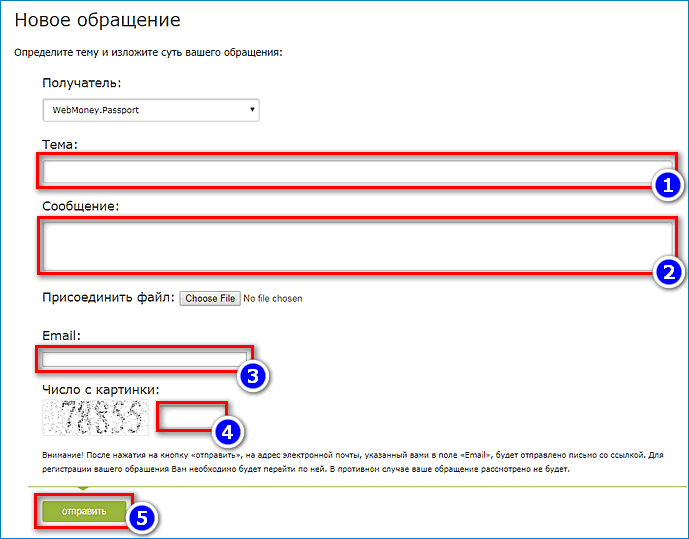
Также в центре аттестации, можно найти бланк для написания заявления в письменном виде. Его потребуется самому отнести в представительство WebMoney в вашем городе или отослать по почте, в таком случае понадобится заверить его у нотариуса. Подобные заявления обычно рассматриваются в течение 2-ух недель с того времени как они поступят в центр.
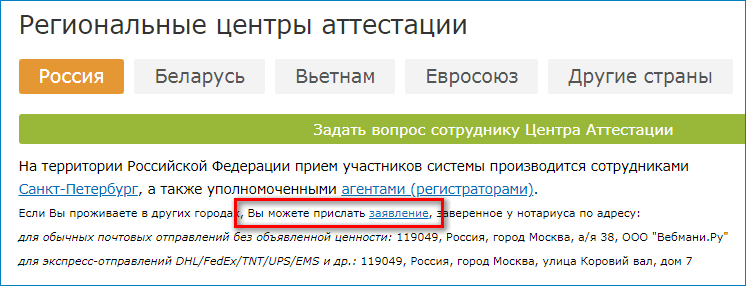
Адрес представительств платежной системы можно посмотреть на странице контактов ВебМани.
Теперь вы знаете как поменять старый номер мобильного на новый. Иногда своим пользователям система предлагает дополнительные варианты подтверждения операции по изменении номера. Возможна отправка кода по на почту или подтверждение может быть запрошено у случайно выбранных знакомых из вашего контактного списка в кошельке. Если в вашем случае таких вариантов нет, то это означает что для вашего аккаунта такие способы не предусмотрены.
Как изменить номер телефона в Вебмани
Случаются ситуации, когда требуется изменить номер телефона Вебмани. Сделать это достаточно просто, но если присутствует доступ к старой симке. А вот при ее утрате пользователю придется столкнуться с проблемой. Он даже не сможет войти в аккаунт, если включено смс-подтверждение. Постараемся найти все доступные выходы из данной ситуации.
Содержание статьи
Как изменить номер телефона в вебмани: стандартная схема
Если возникла необходимость сменить номер телефона в webmoney, то необходимо следовать алгоритму:
- Авторизуемся в Кипере версии Standard или Mini.
- Заходим в раздел настроек.

- Выбираем вкладку «Профиль», и напротив номера телефона жмем на изображение карандаша.
- В открывшемся поле вписываем новый телефон webmoney.

- Подтверждаем действие нажатием на ОК.
- Далее система автоматически перебрасывает пользователя на страницу Центра аттестации.

- Жмем на далее, получаем проверочный код на новый телефон и вписываем в пустое поле.
- После нажатие на кнопку «Далее» нужно внести смс-код, который будет отправлен на мобильный, используемый вами ранее. Можно вместо него вписать ответ на контрольный вопрос, отмеченный при регистрации в сервисе.

Если попытка изменить номер телефона вебмани завершилась успешно, то будет отправлено системное сообщение об этом.
ВАЖНО!
Возможность смены мобильного доступна для пользователей, получивших формальный аттестат.
Как поменять номер телефона, если была утрачена сим-карта?
Сменить номер телефона webmoney, если потеряна сим-карта, можно. Но могут возникнуть некоторые трудности. Для начала постарайтесь восстановить сим-карту у оператора. При невозможности проведения этого действия, поступайте согласно инструкциям, предоставленным далее.
Если при регистрации был дан ответ на контрольный вопрос, то действуем по стандартной схеме, представленной выше.

СПРАВКА
После того, как системой будет получен ответ на контрольный вопрос, поменять телефон в webmoney получится не сразу. Это произойдет в течение 2-30 суток.
При утрате доступа к Киперу необходимо поступить следующим образом:
- В произвольной форме пишем заявление на изменение мобильного. В нем указываем паспортные данные и причины изменения.

- Прикладываем к этому документу ксерокопии важных страниц паспорта (с фото и пропиской).
- Заверяем подпись на заявлении у нотариуса.
- Отправляем письмо в Центр аттестации, расположенный в государстве, где проживает пользователь. Список и адреса имеются на этом ресурсе https://passport.webmoney.ru/asp/Reglist.asp
Изменить номер телефона в вебмани, можно посетив с личным визитом Центры аттестации, находящиеся в столицах РФ, Украины или Беларуси. С собой надо принести паспорт и произвольное заявление с подписью. В этом случае ничего заверять нотариально не надо.
Смена номера сопряжена с определенными трудностями в связи с обеспечением безопасности и защитой от взлома аккаунта. Подтверждение операций по E-num поможет ускорить процедуру.
Полезное видео
Вконтакте
Google+
Автор и источники
Авторы статьи: Виктор Еремеев и Дмитрий Луцкий. Владеют практически всеми электронными кошельками, имеют финансовое образование и большой опыт электронной коммерции.
Источником статьи является официальный сайт платежной системы. Отзывы и описание проблем, с которыми сталкиваются пользователи, взяты со сторонних ресурсов.
Как изменить номер телефона Webmoney – 3 рабочих способа
Просмотров: 464

Webmoney – организация серьезная. Для совершения финансовых операций нужно указать номер мобильного телефона. Таким способом система обеспечивает безопасность. Даже если злоумышленник каким-то образом получит доступ к вашей учетной записи WM, он ничего не сможет сделать, не имея доступа к вашей SIM-карте, электронной почте и аккаунту E-num.
Однако бывают ситуации, когда требуется сменить телефон Webmoney. Чаще всего эта необходимость возникает из-за потери доступа к старому номеру. Платежная система позволяет поменять его в любой момент, отредактировав данные в аттестате. Сделать это можно самостоятельно несколькими способами при соблюдении одного из двух условий:
- У вас сохранилась старая SIM-карта,
- Вы знаете ответ на свой контрольный вопрос.
Если оба утверждения ложны, единственный выход – написать заявление.
Самостоятельное восстановление доступа
Если вы хорошо помните данные своего WMID, проблем не возникнет.
- Перейдите на сайт https://key.web.money.
- Впишите номер своего WMID, а затем дату рождения, указанную в аттестате.
- Отметьте галочкой пункт «У меня нет доступа к телефону», если предыдущий ваш номер недействителен.

Нет доступа к старому номеру
- Следуя дальнейшим указаниям системы, вы сможете поменять телефон в Вебмани.
Для этого вам потребуется подтвердить ваш доступ к WMID с помощью контрольного вопроса, ответ на который вы указывали при регистрации.
Самостоятельное изменение номера телефона в аттестате Webmoney
Эта возможность доступна только пользователям, чей аттестат не ниже формального. Владельцы аттестата псевдонима должны сперва получить формальный аттестат (требует указания паспортных данных и загрузки скана / фото разворота паспорта). Только после этого появится возможность изменить телефон в Вебмани таким способом.
- Перейдите на сайт https://passport.web.money и авторизуйтесь. Если доступ к учетной записи Webmoney потерян, восстановите его предыдущим методом.
- Перейдите в раздел «Панель управления»

Панель управления Webmoney Pasport
- В разделе «Ваши WMID» кликните по иконке карандаша напротив старого номера, чтобы изменить телефон Webmoney.
- На открывшейся странице нужно указать новый номер в международном формате и следовать дальнейшим инструкциям.

Указание нового номера
Если у вас поменялся номер телефона и вы не помните ответ на контрольный вопрос своего WMID, остается экстренный метод – написать заявление администратору центра аттестации Webmoney. Выглядит оно следующим образом (пример).

Официальный пример заявления в центр аттестации
Предоставить его можно 2 способами.
- Лично явиться в один из офисов аттестационного центра. При себе обязательно иметь заполненное заявление и удостоверяющий личность документ (паспорт / метрика).
- Отправить заявление почтой. Для этого его нужно заполнить и заверить свою подпись на нем у нотариуса (только подпись, не текст). Далее заявление нужно отправить в центр аттестации вместе с ксерокопиями важных страниц своего паспорта. Обращение будет рассмотрено в течение 10 рабочих дней.
Актуальные адреса офисов центра аттестации в вашей стране, а также образцы бланков заявлений в формате PDF на различных языках можно получить на справочной странице платежной системы.
4.8 / 5 (Оценили: 5)
Похожие материалы
Как сменить номер телефона в ВебМани: варианты, этапы процедуры
 Зарегистрировать аккаунт в программе WebMoney Keeper Classic можно только при соблюдении определенных условий. Основное — при прохождении процедуры обязательно используется номер сотового телефона пользователя. С помощью сотового происходит подтверждение действий.
Зарегистрировать аккаунт в программе WebMoney Keeper Classic можно только при соблюдении определенных условий. Основное — при прохождении процедуры обязательно используется номер сотового телефона пользователя. С помощью сотового происходит подтверждение действий.
Площадка отличается высоким уровнем защиты, поэтому сохранность комбинации — главная забота владельца портмоне. Операцию замены следует проводить в двух случаях — отсутствие доступа к SIM-карте или покупка новой. Процедура имеет нюансы, каждый шаг утвержден системой безопасности ЭПС. Если пользователь не выполнит условия или проигнорирует любой запрос системы, получит отрицательный результат. Рассмотрим утвержденные и проверенные методики смены телефонного номера на площадке.
Содержание статьи:
Условия для смены номера телефона
Важное условие системы: трансформация данных происходит только при соответствующем уровне аттестата. Если пользователь имеет уровень псевдонима, решить вопрос не получится. Минимальная ступень аттестата, позволяющего изменить данные сотового, — «Формальный».
Вариантов, как пользователю с недостаточным уровнем сменить номер привязанного телефона в ВебМани, нет. Следует поднять статус до требуемого минимума, получив в системе уровень «Формальный» и подтвердив личные данные. Предоставить удостоверяющий документ в аттестационный центр ВебМани можно двумя способами:
- Личное посещение офиса. Владельцу понадобится принести оригинал.
- Онлайн на сайте. Загружаются фотокопии.
Еще два условия, без соблюдения которых изменение телефонного номера невозможно:
- нужно знать точный ответ на контрольный вопрос;
- иметь возможность использовать старую числовую комбинацию.
Если выполнить условия невозможно, остается единственное решение. Нужно предъявить в аттестационный центр заявление. Когда бланк посылается по почте, требуется подпись нотариуса. При личной подаче бумаги дополнительно удостоверять заявление не нужно. Кроме заявления, предоставляется паспорт. С момента подачи заявки до изменения номера телефона в WebMoney проходит 7 дней.
Смена с доступом к старому номеру
Из всех возможных вариантов метод наиболее щадящий. Владельцы кошельков WebMoney могут самостоятельно сменить номер сотового телефона, привязанного к профилю, без посещения Центра аттестации, написания заявки и ожидания результата. Процесс происходит в личном профиле пользователя:
- Посетить страницу официального сайта ЭПС.
- Выполнить вход через личный кабинет. Понадобится последовательно ввести ряд параметров: логин (WMID, email, данные мобильного), пароль. Система высветит капчу — нужно точно повторить символы в нужном поле.
- Для смены закрепленного номера телефона активировать раздел «Контактные данные».
- Найти соответствующее поле, дать команду «Изменить».
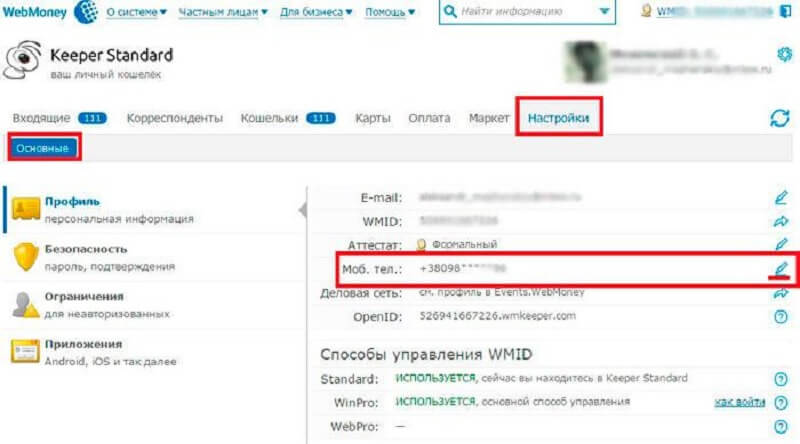
- Завести новые цифры, активировать кнопку «Далее». Необходимо набирать полную комбинацию с кодом страны.
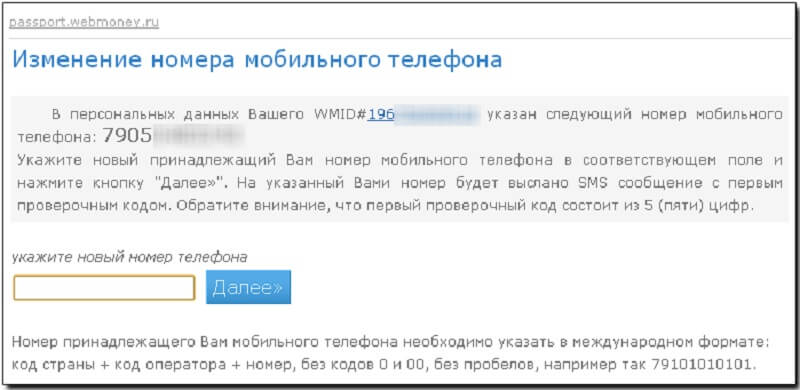
- Система перешлет на указанный последним номер СМС с текстом пароля. Его необходимо переписать на соответствующее поле.
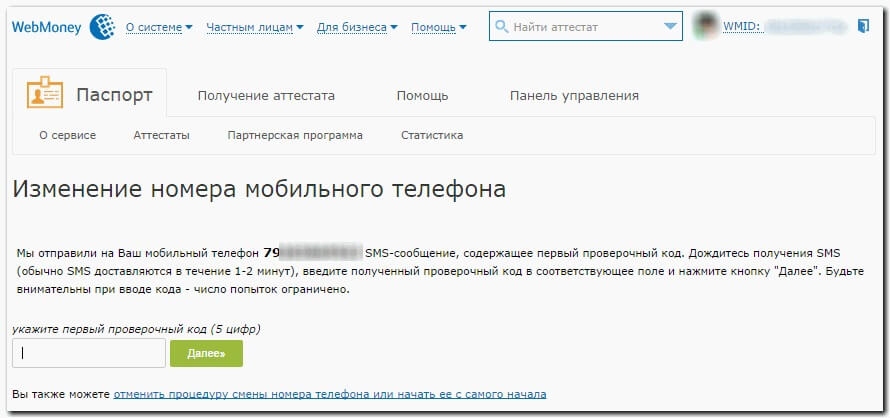
- Идентифицировать личность обладателя WMID (идентификатора). Это делается системой, которая пересылает СМС на старый телефон. Если по причине сбоя СМС не поступило, необходимо повторно отослать запрос.
После всех действий новые данные закрепляется за аккаунтом пользователя.
Как поменять, если номер утерян
Пользователю, чтобы изменить номер старого телефона в системе ВебМани, следует придерживаться указанного алгоритма. Только предварительно понадобится восстановить SIM-карту, связавшись с оператором мобильной связи. Есть способы, когда без доступа к телефону система проведет трансформацию данных. Рассмотрим варианты, как поменять номер мобильного телефона при отсутствии доступа к СИМ-карте.
Ответ на контрольный вопрос
Начальные действия владельца кошелька идентичны предыдущим вариантам. Когда придет запрос вводить второй проверочный код из СМС, нужно заполнить другое поле. Способ подходит только ответственным пользователям, которые сохраняют информацию, подаваемую при регистрации в системе. На помощь приходит ответ на вопрос, который указывался на сайте WebMoney как секретный.
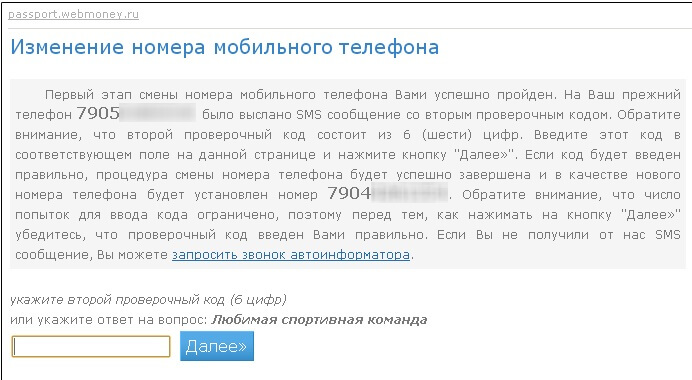
Изменение параметров произойдет в течение 2–32 дней.
Если нет аттестата
Ситуация не дает возможности внести изменения. Выручит получение формального аттестата или обращение к сотрудникам Центра аттестации. Аттестат ступени «Формальный» оформляется бесплатно через сайт раздел «Получение аттестата». Затем нужно заполнить поля анкеты.
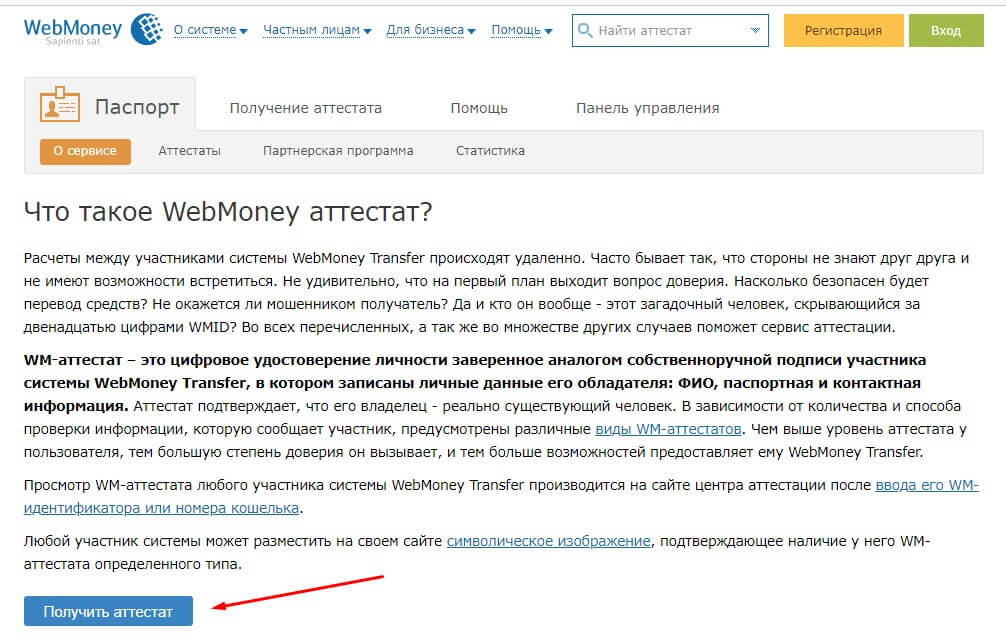
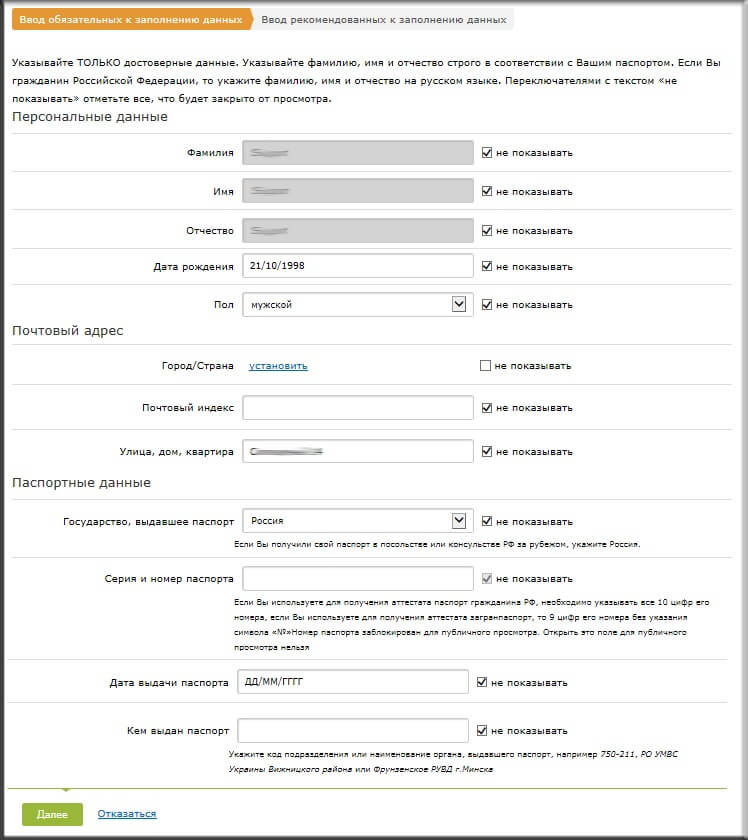
В конце работы обязательно загрузите копию паспорта.
Смена номера через заявление
Когда нет возможности задействовать старый номер или секретный код, существует еще один вариант, как изменить зарегистрированный номер сотового телефона на ресурсе WebMoney Keeper Classic.
Для осуществления владельцу портмоне придется посетить ближайший аттестационный офис центра и подать заявление. Форма заявления свободная, но необходимо указать полный перечень данных.

Одновременно с заявлением подается паспорт для идентификации пользователя. Изменение параметра происходит через 7–10 дней. Однако посещение офиса доступно только жителям крупных городов, где расположены филиалы. Остальным придется посылать заявление по почте.
Нет возможности посетить центр аттестации
На помощь придет почтовый сервис. Пользователю потребуется:
- Написать заявление с указанием всех данных.
- Подготовить копию паспорта.
- Посетить нотариуса и заверить подпись на заявлении.
- Отправить документы почтовым письмом с уведомлением.
Рассмотрение вопроса занимает 10 дней (рабочих). Ответ будет получен от сотрудников по телефону, который указан в заявлении. Все это время владелец кошелька не сможет пользоваться личным кабинетом.
Что сделать, чтобы избежать проблем
Основное условие — следить за сохранностью телефона и SIM-card. Даже если уже пользуетесь новым номером, нельзя утилизировать старую симку. Есть рекомендации, выполняя которые можно избежать потерь времени и возможности пользоваться аккаунтом:
- При регистрации внимательно фиксировать ответы.
- Секретный вопрос выбирать той категории, которая легче запоминается конкретному человеку. Ответ не выдумывать, а писать честно.
- Не нарушать правила пользования аккаунтом.
- Совершать с WebMoney переводы средств только через проверенные ЭПС, например Яндекс.Деньги. Избегать сомнительных каналов.
- Не передавать третьим лицам данных, открывающих доступ к личному кабинету.
Если пришлось прибегнуть к одному из способов смены телефонного номера, следует дождаться ответа на запрос. Без подтверждения пользоваться аккаунтом не получится.
Восстановление доступа к WM Keeper Mobile
При подготовке переноса или переустановки приложений WM Keeper Mobile необходимо помнить, что доступ к кошелькам обеспечивается с помощью:
- номера телефона;
- мастер-кода;
- и пароля на вход, которые вы указали при регистрации WM Keeper Mobile.
Первые два параметра являются ключевыми, т.е. если вы безвозвратно утратили и SIM-карту с регистрационным номером телефона и мастер-код, то восстановление доступа к WM Keeper Mobile будет невозможно.
Если потерян доступ только к SIM-карте с регистрационным номером телефона, то вы сможете войти в приложение с использованием мастер-кода. Однако существует ненулевая вероятность, что новый владелец утраченного вами номера может сменить мастер-код и получить доступ к вашим кошелькам. Поэтому для продолжения использования WM Keeper Mobile в случае утери номера телефона настоятельно рекомендуется выполнить следующее.
- Сменить основной способ управления кошельками на WM Keeper WinPro или WM Keeper Standard;
- Войти в личный кабинет сервиса mobile.webmoney.ru по старому номеру телефона и удалить привязку кошельков;
- Зарегистрировать WM Keeper Mobile на новый номер телефона и подключить кошельки вашего WMID через тот WM Keeper, которые вы выбрали в пункте 1.
Восстановление утерянного мастер-кода производится с помощью соответствующей функции программы WM Keeper Mobile.
- Инструкция для android-устройств;
- Инструкция для iPhone;
- Инструкция для java-приложений.
Утраченный пароль на вход в приложение WM Keeper Mobile может быть восстановлен на специальной странице сервиса Mobile.Webmoney (см. Инструкцию по восстановлению)
См. также:
Восстановление доступа к WM Keeper Mobile для Android
Восстановление доступа к WM Keeper Mobile для Apple iOS
Восстановление доступа к WM Keeper Mobile для Java
Регистрация WM Keeper Mobile
Пароль для WM Keeper Mobile
Смена телефона и e-mail в данных аттестата / Блог компании WebMoney Transfer / Хабр
Продолжаем серию полезных советов. В информации, которая приведена ниже, нет ничего нового и сенсационного, но буду раз, если кому-то пост окажется полезным.
Телефон и e-mail, указанные в аттестате, нужны не всегда, но иногда без них никак: например, при получении кода активации и кода разблокировки IP, подтверждения транзакций по SMS…
Как изменить данные, указанные в аттестате?
Без проблем…если вы не потеряли доступ к киперу. Тогда всё просто – авторизуетесь в панели управления аттестатом и меняете (нажимаем на ссылку «изменить» рядом с номером телефона или с адресом электронной почты.
Тут есть свой нюанс – в процессе смены телефона проверочный код приходит два раза: на новый номер телефона, а потом на старый. Но как быть, если старый номер уже недоступен?
Если при регистрации был указан контрольный вопрос-ответ, то вместо кода можно ввести этот самый ответ на контрольный вопрос.
Если при регистрации контрольный вопрос-ответ не указывался, есть возможность восстановить старый телефонный номер у мобильного оператора. Для этого достаточно с паспортом заехать в ближайший офис оператора и потратить там минут пять-десять.
У вас нет возможности восстановить номер? Придется писать заявление о смене номера, заверять его у нотариуса и отправлять в Москву. Это, конечно, дольше, но тоже реально.
Е-mail меняется аналогичным образом. Если нет доступа к старому емейлу, но при регистрации был указал контрольный вопрос-ответ, введите его вместо кода.
Если контрольный вопрос не был указан, то можно получить код по SMS или запросить звонок автоинформатора.
Еще один вариант – восстановить доступ к старому емейлу.
Или – получите проверочный код по почте, нажав соответствующую ссылку. Внимание – письмо будет выслано на тот адрес, который указан в Вашем аттестате.
Не получилось? тогда без вариантов, нужно писать заявление о смене номера, заверять его у нотариуса и отправлять в Москву.
Как видим, никакой мистики, никакого самодурства – все четко и, в общем, выполнимо.
Способы смены номера телефона в кошельке WebMoney
Поменять номер телефона в Вебмани можно самостоятельно на сайте платежного сервиса или обратившись к оператору системы. Во время регистрации пользователь указывает свои личные данные, в том числе и телефон. С его помощью можно заходить в программе управления кошельком, а также подтверждать перевод средств и осуществление покупок. На номер мобильного будет приходить специальный код в СМС, который потребуется в соответствующем графу, чтобы подтвердить перечисление денег.
Иногда по различным причинам нужно изменить номер телефона. Далее будет рассказано как это сделать. Чтобы сменить номер в системе, нужно иметь формальный аттестат. Если он еще не получен, то потребуется это сделать, воспользовавшись помощью аттестации на сайте платежной системы. Данная услуга предоставлена бесплатно.
Способы изменения номера

Смена телефона в WebMoney возможна двумя способами:
- при помощи панели управления в центре аттестации;
- путем обращения к администратору сервиса.
Примечание! Иногда требуется осуществить изменение номера, но нет возможности получить СМС на телефон, который был указан при регистрации в системе. В таких случаях можно использовать электронный сервис E-num, и с его помощью подтверждать операции.
Вариант №1: Изменение номера в панели управления
Чтобы самому сменить номер телефона на сайте платежной системы без обращения в тех поддержку, потребуется:
- Зайти в кошелек и перейти в Центр Аттестации .
- Открыть раздел «Панель Управления» .
- В анкете с личными данными кликнуть по иконке карандаша напротив номера.

- В новом окне вписать новый номер телефона с кодом страны, но без плюса вначале и нажать на кнопку «Далее» .

- На соответствующий номер придет сообщение с кодом, который потребуется в соответствующем графу. Таким образом он будет подтвержден, и система убедится в его атрибуте клиенту.

- После этого подтвердить операцию при помощи старого номера телефона на также придет проверочный код.Нужно его аналогичное поле, и на этом операция будет завершена.
Теперь кошельком можно управлять с использованием нового телефона.
Вариант №2: Смена номера при помощи обращения к оператору
Замена номера в Веб Мани также возможна при помощи обращения к оператору Центра аттестации. Для этого нужно сделать следующее:
- Перейти на сайт центра .
- Кликнуть по кнопке «Помощь» .
- Далее нажмите на ссылку «Контакты» .
- Выбрать свою страну.
- Нажать на кнопку «Задать вопрос сотруднику Центра аттестации» .

Далее потребуется указать тему обращения и в сообщении попросить сменить номер. Также рекомендуется указать свои личные данные:
- номер паспорта системы, время его выдачи;
- вашу дату рождения;
- адрес места проживания;
- свою электронную почту.
После этого число с картинки и нажать на кнопку «Отправить» , чтобы отослать обращение.
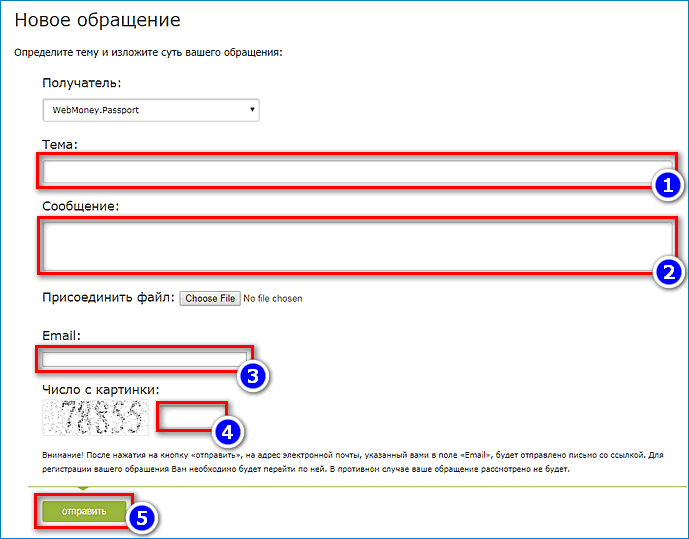
Также в центре аттестации, можно найти бланк для написания заявления в письменном виде. Его потребуется самому отнести в представительство WebMoney в вашем городе или отослать по почте, в таком случае понадобится заверить его у нотариуса. Типа обычно в течение 2-ух недель с того времени как они поступают в центр.
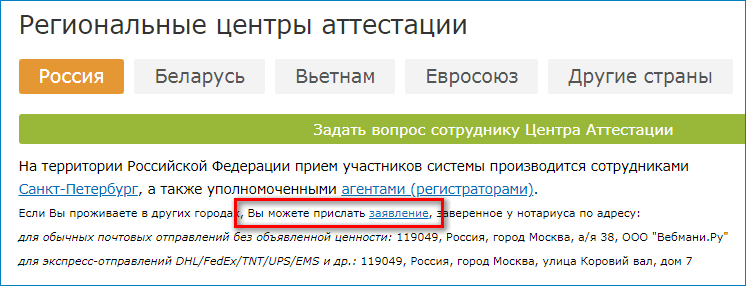
Адрес представительств платежной системы можно посмотреть на странице контактов ВебМани.
Теперь вы знаете как поменять старый номер мобильного на новый. Иногда своим пользователям система предлагает дополнительные варианты подтверждения операции по изменению номера. Возможна отправка кода по почте или подтверждение может быть запрошено случайно выбранных знакомых из вашего контактного списка в кошельке. Это означает, что в вашем аккаунте есть средства для вашего аккаунта.
.
Сервис обмена различных валют и титульных знаков WebMoney между участниками системы WebMoney Transfer
О сервисе
Обменник для обмена различных валют и титульных знаков системы WebMoney Transfer между ее участниками.
В настоящее время доступны следующие виды обменов:
- wm.exchanger гарантированный взаимный обмен знаков знаков WebMoney
- карт.обменник взаимный двухсторонний обмен титульных знаков WebMoney на RUB, UAH, BYN, KZT, UZS, MDL, CNY, VND при помощи банковских переводов с карты на карту (card2card)
- emoney.exchanger взаимный двухсторонний обмен знаков знаков WebMoney на Яндекс Деньги, QIWI, Skrill, PayPal, AliPay, WeChat Pay, RunPay, WebMoney, Neteller, Payoneer, M-Pesa, СБП.
- crypto.exchanger взаимный двухсторонний обмен Ethereum (ETH), Bitcoin (BTC), Bitcoin Cash (BCH), Bitcoin Gold (BTG), Litecoin (LTC), BSV (BSV) на QIWI, Яндекс Деньги, Skrill, Card2Card, Bank2Bank, PayPal.
- sdp.exchanger взаимный двухсторонний обмен знаков знаков WebMoney на переводы в системах денежных переводов Contact, Western Union, Unistream, Золотая Корона, MoneyGram, Почта России, Inteli Express, PrivatMoney, RIA.
- wire.exchanger взаимный двухсторонний обменных знаков WebMoney на RUB, USD, EUR, UAH, BYN, KZT, UZS, MDL, CNY, VND соответственно при помощи банковских переводов
Секции сервиса функционируют по биржевому принципу.Во всех секциях, за исключением wm.exchanger, обмен производится только после внесения возвращаемого страхового взноса. Размер страхового взноса не менее 2% от суммы сделки, включаемой в титульных знаках WebMoney либо в криптовалюте.
Сервис не взимает комиссию за свою работу. Обмен осуществляется на условиях, назначенных непосредственными участниками обмена. Таким образом Exchanger.Money позволяет минимизировать расходы на обмен и осуществлять на наиболее выгодных для сторон условиях.
Как это работает
.

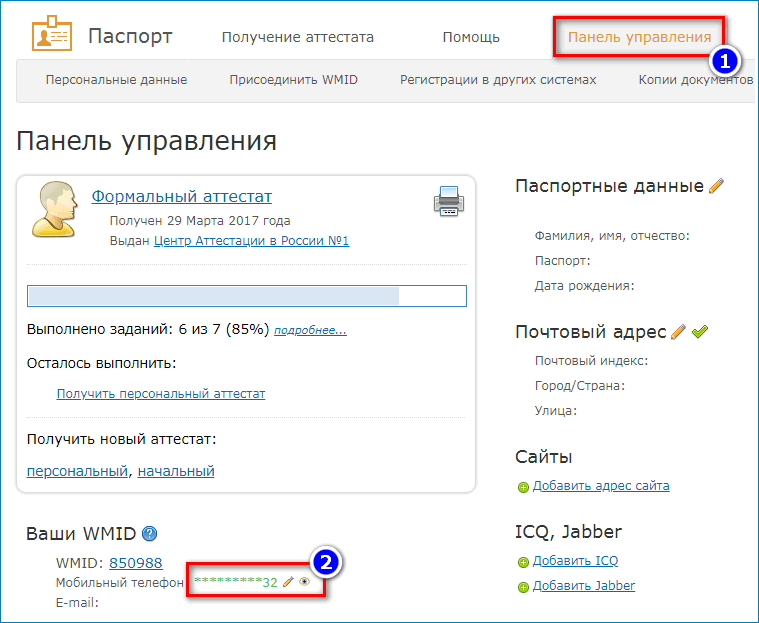
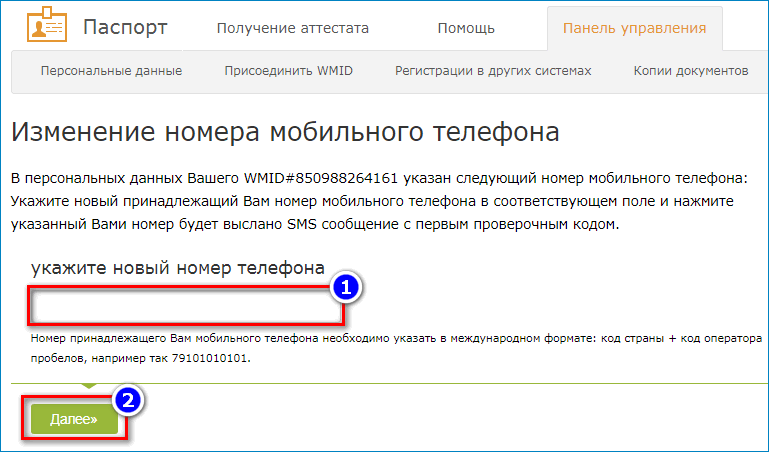
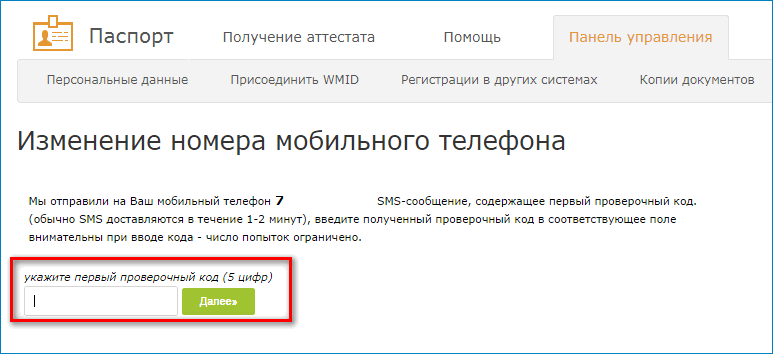
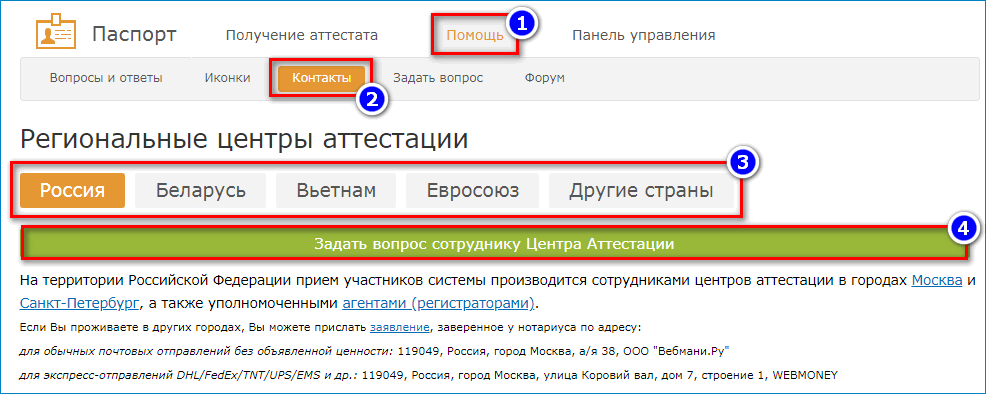



Добавить комментарий